Come vedere quando un messaggio di testo è stato inviato sul tuo iPhone

Per impostazione predefinita, l'app Messaggi di iPhone mostra la data e l'ora del primo messaggio in un dato giorno, ma non per ogni messaggio inviato e ricevuto. Tuttavia, l'ora esatta in cui ogni messaggio è stato inviato è nascosto, ma c'è un modo semplice per mostrare tutti i timestamp esatti.
Nello screenshot qui sotto, nota la data e l'ora nella parte superiore di un gruppo di messaggi. Ma non ci sono orari sui singoli messaggi.
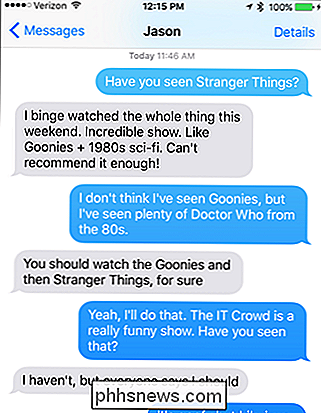
CORRELATI: Come impedire alle persone di sapere che hai letto il loro iMessage
Potresti anche vedere un messaggio Leggi nella parte inferiore dell'ultimo messaggio con un tempo (se è dal giorno corrente), un giorno della settimana (se è dell'ultima settimana), o una data (se proviene da prima dell'ultima settimana).
NOTA: Per impostazione predefinita, quando qualcuno con un iOS dispositivo ti invia un messaggio, sanno quando hai letto il loro messaggio. Vederanno un messaggio Leggi sotto il messaggio che hai inviato. Tuttavia, puoi impedire alle persone di sapere che hai letto i loro messaggi quando usi iMessage in iOS.
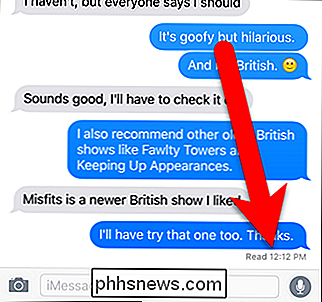
Per vedere l'ora esatta in cui è stato inviato ciascun messaggio, scorri verso sinistra sullo schermo e tieni il dito lì. Mentre il dito sta ancora premendo sullo schermo, tutte le volte esatte in cui i messaggi sono stati inviati vengono visualizzati sul lato destro dello schermo, come mostrato di seguito. Quando togli il dito dallo schermo, i tempi sono nascosti di nuovo.

CORRELATI: Perché alcuni messaggi sono verdi e blu sul mio iPhone?
I messaggi di testo blu vengono inviati tramite il sistema iMessage (tra iPhone). Se hai amici o parenti con un telefono diverso da un iPhone, ad esempio un telefono Android o un telefono Windows, i messaggi che invierai saranno verdi, a indicare che si tratta di messaggi SMS, non di messaggi IMessage. Questo trucco funziona per entrambi i tipi di messaggi.
Se sei un avvocato che costruisce un caso per un cliente (o un amico prepotente che costruisce una causa contro un altro amico), la funzione di timestamp nascosta di iMessage ti fornisce le informazioni di cui hai bisogno.

Perché il riavvio di un computer risolve così tanti problemi?
Chiedi a un geek come risolvere un problema che hai sul tuo computer Windows e probabilmente chiederanno "Hai provato a riavviarlo? ? "Sembra una risposta irriverente, ma il riavvio di un computer può effettivamente risolvere molti problemi. Che cosa succede qui? Perché il ripristino di un dispositivo o il riavvio di un programma risolvono così tanti problemi?

Come creare una lista numerata in Word usando la tastiera
Creare e rimuovere liste numerate in Word è facile usando il comando "Numerazione" sulla barra multifunzione. Tuttavia, se preferisci usare la tastiera, c'è un modo per creare rapidamente un elenco numerato usando una scorciatoia da tastiera. Aggiungeremo una scorciatoia da tastiera al comando per creare elenchi numerati.



